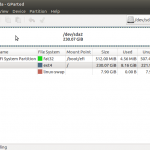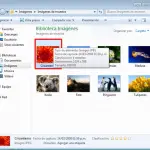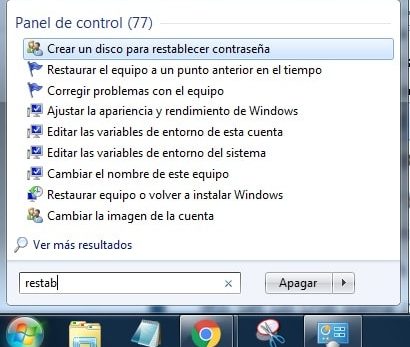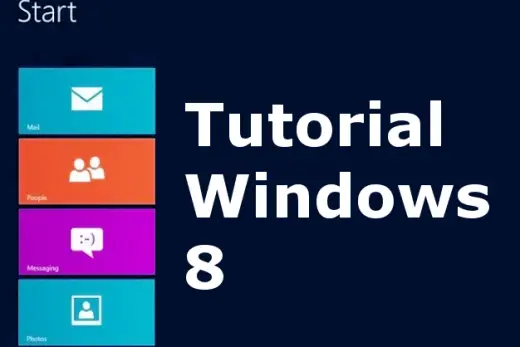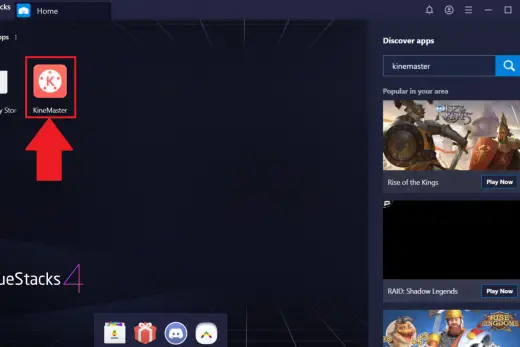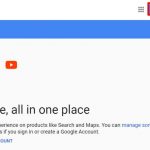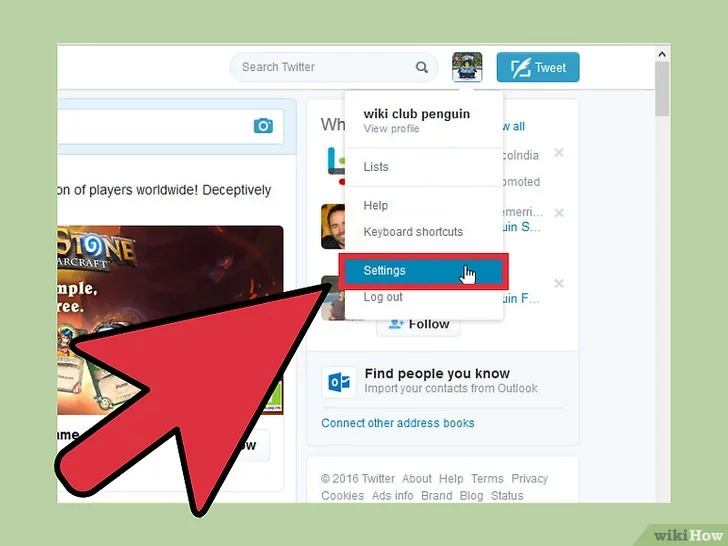Si últimamente presentas problemas al conectarte en Internet desde tu PS4, pero no sabes cómo cambiar NAT PS4 has llegado al blog correcto. Porque el día de hoy conocerás todo sobre este tema, para empezar, sabrás los tipos de NAT que existen y cuál es el indicado para que no tengas problemas de conexión.
Luego, te especificaremos los pasos que debes seguir para que puedas cambiar el NAT que posees de forma tal que, al finalizar la lectura puedas realizar el procedimiento. Así, cuando vuelvas a conectarte, no presentarás ningún problema y podrás realzar lo que desees.
Cómo puedes cambiar NAT PS4
El NAT (Network Access Translation) es un mecanismo que permite que dos dispositivos se conecten a una red. Por esa razón, para poder jugar en línea con un PS4 debes asegurarte de conocer el tipo de NAT que posees, ya que así podrás conectarte mejor a cada partida.
Para empezar, debes considerar que existen 3 tipos de NAT y dependiendo del que poseas dependerá el tipo de conexión que experimentes. Ya sabiendo esto, conoce a continuación, de que se trata cada uno de los tipos de NAT que hay:
- El NAT tipo 1 o abierto, te conectará de una forma más directa a Internet, sin embargo, debes tener cuidado de contraer algún virus. Ya que este tipo de NAT te coloca en una posición muy vulnerable en la red.
- NAT tipo 2 o moderado, este te brida un excelente balance entre la flexibilidad de la conexión a Internet y la seguridad de tus datos y del sistema.
- El NAT tipo 3, es uno de los más complicados, ya que crea una situación de cierre, lo que impedirá que algunos juegos en línea se comuniquen de forma correcta en la red.
Por lo tanto, al leer esto puedes deducir que el NAT ideal para que puedas conectarte a la red con un PS4 es el tipo 2. No solo porque es el más seguro, sino porque te permitirá conectarte sin bloqueos y sin que el sistema se cuelgue o se ponga lento.
Considerando esta información, si presentas problemas al momento de conectarte con el PS4 en una partida en línea debes cambiar el tipo de NAT que posees. Por consiguiente, conoce a continuación, los pasos para que puedas realizar este procedimiento de una forma fácil y rápida:

Paso 1: Verifica el tipo de NAT que posee el PS4
Verificar el tipo de NAT que posees es un procedimiento muy rápido y sencillo, ya que el PS4 cuenta con una herramienta que te permitirá saber está información. Para ello, tendrás que hacer una prueba de velocidad de conexión, directamente en la consola, siguiendo los siguientes pasos:
- Ingresa en tu PS4 como de costumbre.
- Una vez dentro, presiona la opción “Ajustes” que se ubica en la barra de herramientas.
- De todas las opciones que te aparecen marca “Red” y después “Configurar conexión a Internet”.
- Ahora selecciona de las siguientes opciones como deseas hacer la conexión a Internet:
-
- A través de WiFi.
- Usar una conexión de cable (usando un cable de red LAN).
- Luego de que hayas realizado tu elección y estés conectado la red, presiona la opción “Comprobar conexión a Internet”.
- Finalmente, espera unos segundos y cuando te aparezca la información dirígete al final de la misma y verás el tipo de NAT que posees.
Cómo puedes ver, saber el tipo de NAT que posees es muy sencillo y lo mejor de todo es que te tomará poco tiempo verificarlo.
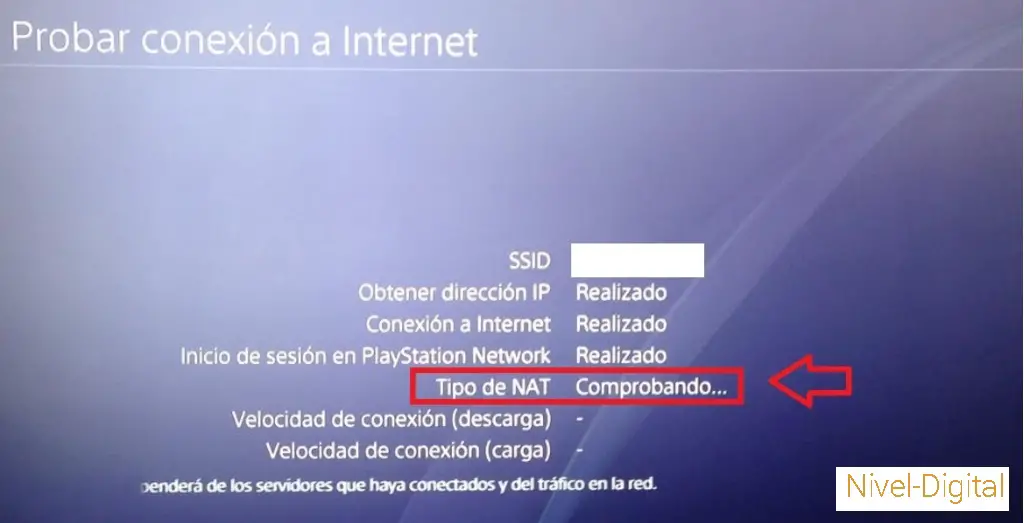
Paso 2: Asígnale una IP estática al PS4
Una vez que has completado los pasos anteriores debes asignarle una IP estática a tu PS4, ya que eso mejorará la conectividad y va a garantizar que siempre sirva. En este caso, lo primero que debes hacer es conocer la IP que usa tu PlayStation y para ello debes hacer lo siguiente:
- Entra en tu PS4 como de costumbre.
- Luego ingresa en la opción “Ajustes”.
- De todas las opciones que te aparecen marca la que dice “Sistema”.
- Por último, verás varias opciones y vas a pulsar en “Información del sistema”.
Al terminar estos pasos te aparecerá entre otras opciones la IP que usa el dispositivo, por lo tanto, tendrás que anotarla, porque más adelante la necesitarás. Luego de haberla anotado, sigue los siguientes pasos para que cambies la IP:
- Ingresa en la opción “Ajustes”.
- Te aparecerán varias opciones y vas a pulsar “Red”.
- Luego vas a seleccionar “Configurar conexión a Internet”.
- Ahora debes elegir, si te conectarás por WiFi o a través de un cable LAN.
- Después de hacer la elección debes indicar cómo deseas configurar la conexión, por lo que vas a seleccionar “Personalizada” y seguidamente “Manual”.
- Ahora en el apartado “Dirección” escribe la IP que anotaste anteriormente.
- Luego en “Máscara de subred” coloca estos números “255.255.2555.0”.
- Después en “Puerta de enlace” coloca la dirección que aparece en la parte de debajo de tu router.
- En el apartado de “DNS primario” coloca este número “8.8.8.8” y en el secundario coloca “8.8.4.4”.
- Finalmente, anota la nueva IP que te aparecerá, guarda los cambios y listo.
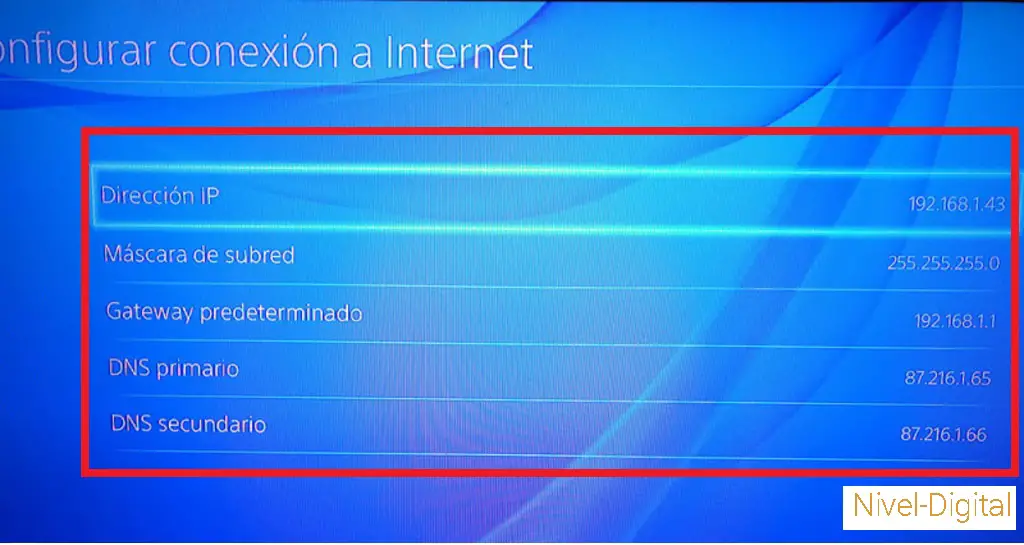
Paso 3: Abre los puertos de manera manual
Una vez que hayas completado los pasos anteriores debes te aparecerá un cuadro en el que verás varias columnas una que dice “Puerto interno” otra que dice “Puerto externo”, “Protocolo” y “Dirección IP del servidor”. La idea en este punto, es que abras cada puerto de manera manual para que pueda haber una mejor conexión entre tu PS4 y la red. Para ello solo debes hacer lo siguiente:
- Presiona en «Ajuste», luego en «Red» y después en «Puertos».
- En donde dice puerto externo vas a abrir 6 puertos, por lo que tendrás que anotar los siguientes números:
-
- 80.
- 443.
- 5223.
- 3478.
- 2479.
- 3480.
- En el apartado de puerto interno, abrirás los mismos 6 puertos que en el punto anterior, por lo tanto, colocarás los números en el mismo orden.
- En la columna de protocolo colocarás un protocolo para cada puerto de la siguiente manera:
-
- TCP en los primeros 3 puertos.
- TCP y UDP en los dos puertos siguientes.
- UDP en el último puerto.
- Luego, en la columna de dirección IP del servidor vas a notar 6 veces la IP que le asignaste a tu PS4.
- Finalmente, pulsa en “Guardar” y listo.
Al culminar estos pasos ya habrás cambiado el NAT de tu PS4 y podrás usarlo sin inconvenientes. Como te diste cuenta es un procedimiento bastante sencillo, siempre y cuando sigas al pie de la letra estás indicaciones.
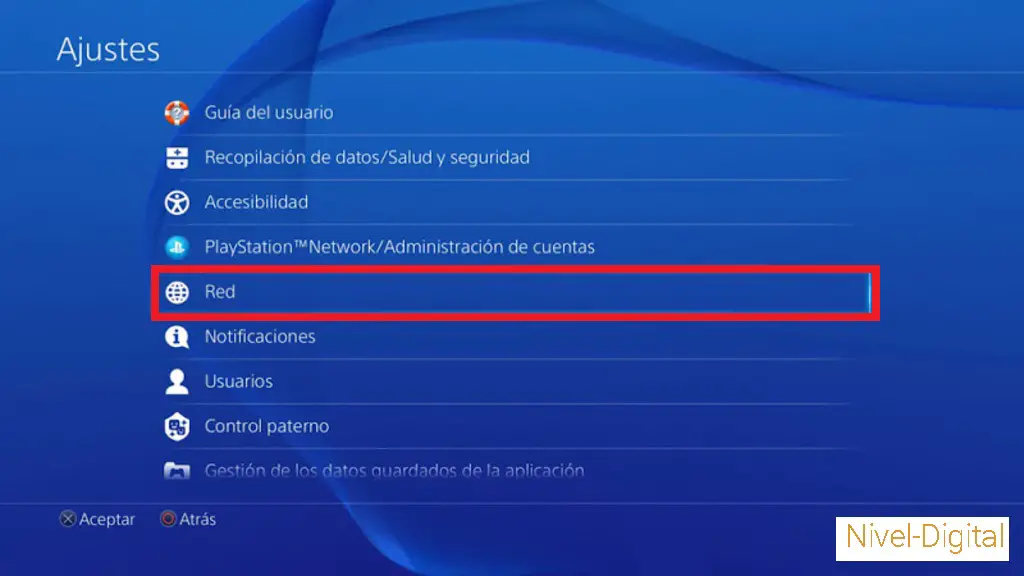
Si te ha parecido útil está información y ya sabes cómo cambiar NAT PS4 déjanos un comentario y sigue leyendo este blog. Igualmente, invita a tus familiares y amigos para que nos lean y aprendan sobre todos los temas que se encuentran en esta web. Tal vez les interese conocer sobre el siguiente tema: Cómo ver películas en PS4 mediante Netflix.

Hola, aquí un friki de los tutoriales y los videojuegos, espero que te guste mi web que con tanta dedicación he creado para entretenerte! Hablamos pronto!